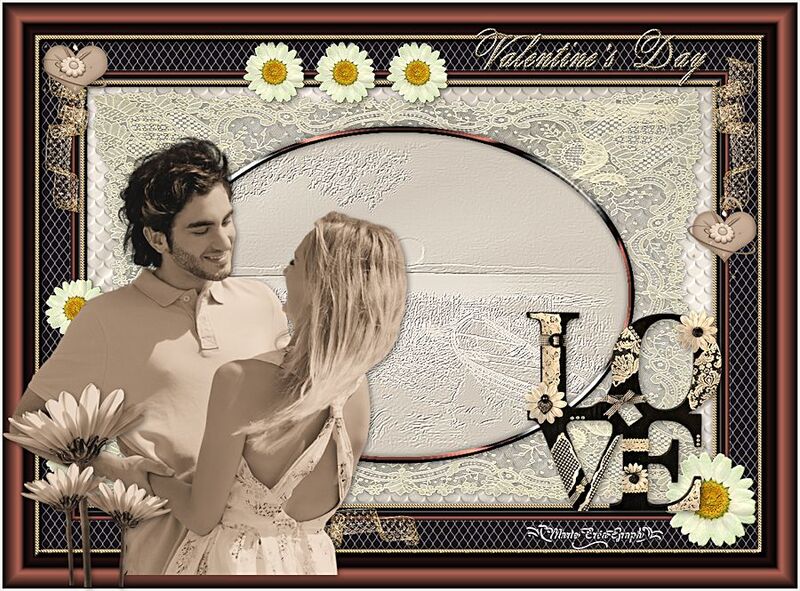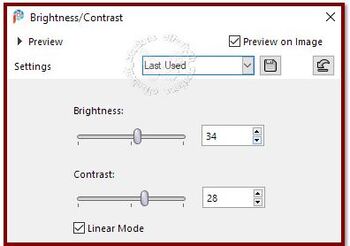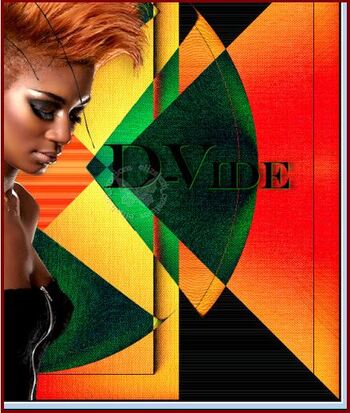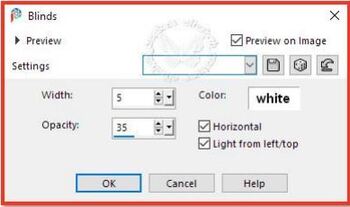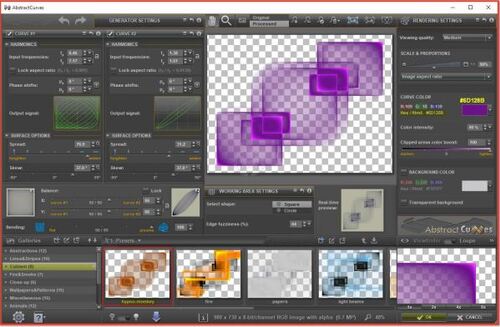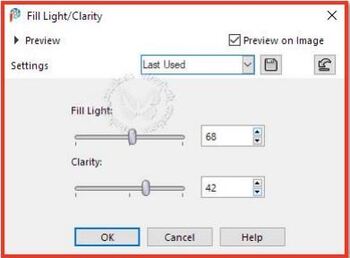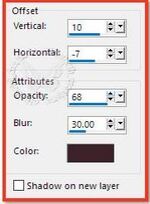-
Tutoriel de DeniseD " son site " ICI " mais fermé.
Pour que tout son talentueux travail ne soit pas perdu à jamais...
Si vous reproduisez ce tutoriel Merci de ne pas oublier de mentionner
que ce tutoriel est la propriété de " DeniseD " Traduitpar " Marie CréaGraph ".
Matériaux
Réalisé avec PSP X 9 mais peut être fait avec d'autres versions.
Clic sur l'oiseau pour télécharger le matériel :
Préparation
Filtres utilisés:
Filtres Unlimited 2.0 / Bouton et cadres...
Mura's Meister...
Mura's Seamless...
Eye Candy 3.0 ou Eye Candy 4000...
Définissez votre couleur de premier plan avec : # fbf2e9
Définissez votre couleur d'arrière plan avec : # d1c8bb
Placez le Motif...la texture...le masque...la sélection...
dans les dossiers respectifs de votre PSP.
Installez la police.
Ouvrez les tubes, dupliquez et fermer l'original.
N'oubliez pas de sauvegarder votre travail fréquemment.
1
Fichier / Ouvrez une nouvelle image de 900 X 600 pixels comme suit :
2
Changer la couleur de premier plan / en premier plan /
Arrière plan / Dégradé radial comme suit :
3
Remplissez avec le dégradé.
Effets / Effets de texture / Texture JC-023...comme suit :
4
Calque / Nouveau calque raster.
Sélectionnez tout.
Ouvrir " Mouchoir en dentelle antique 1 par Donna."
Edition / Copier et Coller dans la sélection.
Réglage / Netteté.
Sélections / Aucune.
Effets / Plugins / Eye Candy 3.0 / Ombre portée...comme suit :
5
ou
Effets / Plugins / Eye Candy 4000 / Shadowlab...comme suit :
6
Sélections / Charger et enregistrer la sélection
" D.D Valentine2018 à partir du disque...comme suit :
7
Appuyez sur la touche Supprime .
Sélectionnez Raster 1.
Appuyez sur la touche Supprime.
Calques / Nouveau calque raster.
Calques / Organiser / Envoyer vers le bas.
Sélections / Modifier / Agrandir de 3 pixels.
Remplissage avec la couleur d'arrière plan.
Calques / Charger et enregistrer le masque
à partir du disque comme suit...
8
Effets / Effets de bord / Accentuer davantage.
Calques / Fusionner le groupe.
Effets / Plugins / Mura's Seamless / Emboss at Alpha par défaut.
9
Sélections / Modifier / Sélectionner les bordures de sélection comme suit...
10
Calques / Nouveau calque raster.
Calques / Organiser / Mettre en haut.
Remplir avec le dégradé.
Effets / Plugins / Filtres Unlimited 2.0 /
Boutons et cadres / Gradient Frame / Non 53 comme suit...
11
Effets / Effets 3D / Biseau intérieur comme suit ...
12
Effets / Eye Candy 3.0 / Ombre portée ou
Effets / Eye Candy 4000 / Shadowlab.
Répéter Ombre portée / Shadowlab à 135.
Sélections / Aucune.
Calques / Fusionner tout Aplatir.
13
Changez la couleur d'arrière plan en " perle d'or " motif comme suit...
14
Image / Ajoutez des bordures /
10 pixels Blanc.
Sélectionner avec la baguette magique comme suit...
15
Remplir avec le motif.
Effets / Effets 3D / Biseau intérieur.
Effets / Eye Candy 4000 / Shadowlab à 135
Répéter Ombre portée à 315.
Sélections / Aucune.
Image / Ajouter des bordures /
15 pixels Blanc.
Sélectionner avec la baguette magique.
Remplir avec le dégradé.
Effets / Plugins / Filtres Unlimited 2.0 /
Boutons et cadres / Gradient Frame / Non 53...
mais changer la taille du cadre à 15 et
décalage de gradient à 255.
Sélections / Aucune.
16
Nous allons maintenant fabriquer le cadre intérieur séparément.
Image / Ajouter des bordures de 40 pixels Blanc.
Sélectionner avec la baguette magique.
Edition / Copiez et Coller comme une nouvelle image.
Sélectionner la zone blanche avec la baguette magique.
Changer la couleur de premier plan en motif JF31 comme suit ...
17
Remplir avec le motif.
Réglage / Netteté davantage.
Sélections / Aucune.
Ouvrir le tube " Weiskes 491.pspimage.
Editions / Copier et Coller comme nouveau calque.
Image / Redimensionner à 20%.
Réglage / Netteté.
Effets / Effets d'image / Décalage comme suit ...
18
Calques / Dupliquer deux fois.
Placez ces copies quelque part sur le cadre
( voir image de finissions )
fermer le raster 1
Calques / Fusionner visible.
Effets / Effets photo / Ton sépia comme suit...
19
Ouvrir le raster1
20
Ouvrir la dentelle.pspimage.
Editions / Copier et Coller comme nouveau calque.
Image / redimensionner à 45%
réglage / Netteté.
Effets / Effets d'image / Décalage comme suit...
21
Calques / Organiser / Déplacer ver le bas.
Calques / Dupliquer.
Image / Miroir ( ou mettre sur le bord en attente ).
Calques / Dupliquer.
Image / Rotation libre de 90° / Gauche.
Déplacer ver la bordure inférieur ( voir image de finition ).
Ouvrir " a-dozi's-pressé-55.png."
Editions / Copier et Coller comme nouveau calque.
Image / Redimensionner à 35%.
réglage / Netteté.
Effets / Effets d'image / décalage comme suit :
22
Effets / Plugins / Mura's Seamless /
Emboss At Alpha / par défaut.
23
Image / Redimensionner à 65%.
Réglage / netteté.
Déplacer vers la bordure supérieure
( voir image de fin pour le placement )
Calques / Dupliquer.
Avancez légèrement
Répéter une fois.
Calques / Fusionner vers le bas.
Répéter une fois.
Calques / Dupliquer.
Image / Rotation libre / 90% gauche.
Déplacer vers la bordure gauche du cadre.
Calques / Fusionner visible.
Effets / Eye Candy 4000 MAIS changer
Distance à 4 et Opacité à 40.
Editions / Copier.
Retour à l'image Originale.
Editions / Coller en tant que nouveau calque.
24
Image / Ajouter des bordures / 10 pixels Blanc.
Sélectionner avec la baguette magique.
Rempliri avec le motif de fond.
Effets / Effets 3D / Biseau intérieur.
Effets / Eye Candy 4000 / Shadowlab 315
répéter Ombre portée direction 135.
Sélections / Aucune.
Image / Ajouter des bordures / 50 pixels Blanc
Sélectionner avec la baguette magique.
Changer la couleur de premier plan en dégradé.
Remplir avec le dégradé.
Effets / Plugins / Filtres Unlimited 2.0 /
Boutons et cadres / Gradient Frame / Non 53 Mais
Changer la taille du cadre à 50.
Décalage de gradient 249.
Sélections / Aucune.
Ouvrir Love.png.
Editions / Copier et Coller comme nouveau calque.
Image / Redimensionner à 60%.
Réglage / Netteté.
Effets / Effets d'image / Décalage comme suit :
25
Effets / Effets 3D / Biseau intérieur comme suit :
26
Effets / Eye Candy 4000 / Shadowlab.
27
Ouvrir " MR_Summer Love.png.
Editions / Copier et Coller comme nouveau calque.
Effacer la signature avec l'outil gomme.
Image / Redimensionner à 75%.
Effets / Effets d'image / Décalage comme suit :
28
Effets / Eye Candy 4000 / Shadowlab.
29
Ouvrir 3 marguerites.png.
Editions / Copier et Coller comme nouveau calque.
Effets / Effets d'image / Décalage comme suit :
30
Effets / Eye Candy 4000 / Shadowlab.
Ouvrir outil de texte avec ces paramètres :
31
Permutez les couleurs de premier plan et d'arrière plan comme suit :
32
Ecrire " La Saint-Valentin.
Voir image de fin pour le placement.
Convertir en calque raster.
Effets/ Plugins / Mura's Seamless / Emboss at Alpha / par Défaut.
Effets / Eye Candy 4000 / Shadowlab.
33
Calques / Nouveau calque raster.
Ajoutez votre filigrane.
Calques / Fusionner tout Aplatir.
Image / Redimensionner à 900 pixels de large
la hauteur s'ajustera d'elle même.
Enregistrez votre travail dans le dossier de votre choix.
Voilà c'est fini !
J'espère que vous avez aimer faire ce tutoriel et que vous l'avez apprécié autant que moi.
Si vous souhaitez m'envoyer votre travail avec le résultat de cette traduction,
je me ferais un plaisir de la mettre à la suite de ce tutoriel.
Contact
Un clic droit sur la petite image ci-dessous, copier l'adresse e-mail,
coller l'adresse dans votre messagerie.
Tutoriel Traduit par " Marie CréaGraph " . Février 2022. Tutoriel original "DeniseD ".
 2 commentaires
2 commentaires
-
-
-
Tutoriel d' "Elizabeth Créations " vous trouverez l'original " ICI ".
Merci Elizabeth pour m'avoir donné la permission de traduire vos merveilleux Tutoriels.
Si vous reproduisez ce tutoriel Merci de ne pas oublier de mentionner
que ce tutoriel est la propriété d' Elizabeth Créations Traduit par Marie CréaGraph.
Matériaux
Réalisé avec PSP X 9 mais peut être fait avec d'autres versions.
Clic sur l'oiseau pour télécharger le matériel :
Préparation
N'oubliez pas d'enregistrer votre travail fréquemment.
Ouvrez les tubes, dupliquez et fermer l'original.
Il y a un dégradé à placer dans votre dossier PSP Files / Gradients.
Filtres utilisés
AAA Frames / Foto Frame...
Filters Unlimited / Paper Textures...
Simple / Pizza Slice Mirror and Top Left Mirror...
1
Dans la palette de matériaux,
définissez votre premier plan avec le dégradé fourni " bhw2_7... "
Radial...avec ces paramètres :
2
Ouvrez une nouvelle image transparente de : 980 X 730 pixels.
Remplir avec le dégradé.
3
Réglage / Flou Gaussien à 60.
4
Réglage / Luminosité et Contraste...
5
Effets / Plugins / Cadre AAA / Cadre photo :
6
Effets / Plugins / Filtres illimités /
Texture de Papier / Canvas Fine....par défaut.
7
Réglage / Teinte et Saturation /
Vibrance à 42.
8
Effets / Plugins / Simple /
Pizza Slice Mirror.
9
Effets / Plugins / Simple /
Top Left Mirror.
10
Utilisez l'outil de sélection à main levée / Point à point...
Mode défini avec Ajouter...
et Plume à 0 ...
pour dessiner la sélection suivante :
11
Faites un clic droit sur ce calque et transformer la sélection en calque.
Sélections / Aucune.
12
Calques / Dupliquer...image miroir.
13
Calques / Fusionner vers le bas.
14
Effets / effets géométriques / Cercle :
15
Répétez les réglages de luminosité / Contraste de l'étape 4.
16
Appliquez un mode fusion de / Différence.
17
Calques / Dupliquer.
Image / Redimensionner à 89 %
avec tous les calques non cochés.
18
Image / Rotation libre / Droite...90 degrés avec
une seule couche de rotation autour du centre
de la toile cochée.
19
Répétez les réglages Luminosité / Contraste comme
aux étapes 4 et 15.
20
Activez le calque inférieur....et
appliquez les mêmes paramètres de
luminosité et contraste que ci-dessus.
21
Calques / Fusionner les calques visibles.
22
Ouvrez le vase.png...
Copiez et Coller comme un nouveau calque dans votre travail.
Placez en bas à gauche :
23
Ouvrez le tube " Gabry-Woman 138...
Copiez et Coller comme un nouveau calque.
24
Dans la palette des calques...
Faites glisser ce calque sous le vase.
Placer comme suit :
25
Réglage / Luminosité et Contraste :
26
Effets / Effets 3D / Ombre portée :
27
Avec le calque supérieur activé...
Ouvrez le texte png...
Copiez et Coller comme un nouveau calque.
Placez à droite :
28
Ouvrez le fichier " plan.png "...
Copiez et Coller comme un nouveau calque.
Placez en bas à droite:
29
Répétez les effets d'ombre portée de l'étape 26.
30
Ecrivez votre nom avec la police de votre choix.
31
Activez le calque du bas dans la palette des calques...
Editions / Copier.
32
Image / Ajouter des bordures...
4 pixels noir...
4 pixels # fe5e03...
4 pixels noir...
35 pixels blanc.
33
Avec la baguette magique ...
Sélectionner la bordure blanche.
Edition / coller dans la sélection.
34
Sélections / Aucune.
35
Effets / Effets 3D / Ombre portée :
36
Sélections / Aucune.
37
Image / Ajouter des bordures...
2 pixels noire.
38
Réglage / Luminosité et Contraste /
Surbrillance / Tons moyen / Ombre :
39
Nommez votre création et enregistrez-la dans le dossier de votre choix.
Voilà c'est fini !
J'espère que vous avez aimer faire ce Tutoriel et que vous l'avez apprécié autant que moi.
Si vous souhaitez m'envoyer votre travail avec le résultat de cette traduction,
je me ferais un plaisir de la mettre à la suite de ce Tutoriel.
Contact
Un clic droit sur la petite image ci-dessous, copier l'adresse e-mail,
ouvrir votre messagerie, envoyer un message,
un clic droit et coller l'adresse.
Tutoriel traduit par " Marie CréaGraph ". Février 2022. Tutoriel original " Elizabeth Créations ".
 1 commentaire
1 commentaire
-
-
Tutoriel d' Elizabeth Créations, vous trouverez l'original " ICI "
Merci Elizabeth pour m'avoir donné la permission de traduire vos merveilleux Tutoriels.
Si vous reproduisez ce tutoriel Merci de ne pas oublier de mentionner
que ce tutoriel est la propriété d' Elizabeth Créations Traduit par Marie CréaGraph.
Clic sur l'oiseau pour télécharger le matériel :
Préparation
N’oubliez pas de sauvegarder votre travail souvent.
Il y a un dégradé dans le dossier Matériaux...
placez-le dans votre dossier de fichiers PSP / Gradients.
Filtre utilisés
VM Toolbox / Slipthrough...
AFS Import / sqborder2...
Bkg Designers 1V / sf10 Tranche N Dés...
(J’ai importé les plugins ci-dessus dans Filters Unlimited)
AbstractCurves / AbstractCurves...
1
Dans la palette des matériaux...
définissez votre premier plan avec le dégradé fourni bhw3-3....
LINÉAIRE et avec ces paramètres :
2
Ouvrez une nouvelle image transparente 980 X 730pix.
3
Remplissez le remplissage d’inondation avec le dégradé de premier plan.
4
Effets / Plugins / Filtres illimités / VM Toolbox / Slipthrough.
5
Effets / Plugins / AFS Import / sqborder2
avec le paramètre supérieur modifié et le reste par défaut:
6
. Utilisez l’ensemble d’outils de sélection avec RECTANGLE ....
Mode défini avec ADD et Feather à 0 ...
pour sélectionner le rectangle intérieur :
7
Sélections / Charger / Enregistrer la sélection / Enregistrer la sélection sur le disque ...
nommez-le correctement (j’ai choisi colour_match)
et cliquez sur ENREGISTRER pour l’enregistrer dans votre dossier Sélections.
8
Cliquez sur ce calque dans la palette de calques / Promouvoir la sélection en calque.
Sélections / Sélectionnez Aucune.
9
Avec la couche inférieure activée....
Ajuster / Teinte et saturation / Vibrance 62.
10
Activez à nouveau la couche supérieure.
Effets / Plugins / Bkg Designers 1V / sf10 Slice N Dice.
Appliquez un mode de fusion de DIFFÉRENCE.
11
Effets / Effets 3D / Ombre portée..... appliquer deux fois :
12
Sélections / Charger / Enregistrer la sélection / Charger la sélection à partir du disque....
localiser votre sélection nouvellement créée à partir de la sélection du menu déroulant et chargez avec ces paramètres:
13
Effets / Effets de texture / Stores:
14
Sélections / Sélectionnez Aucune.
15
Ajuster / Netteté / Aiguiser.
16
Avec la couche inférieure activée.....
Ajoutez un nouveau calque raster.
17
Effets / Plugins / AbstractCurves / AbstractCurves:
18
Effets / Effets de bord / Améliorer.
19
Activez l’outil de sélection....
Mode défini avec SCALE....
et en utilisant le nœud d’angle supérieur et le nœud opposé en diagonale....
étirez ce calque vers les coins pertinents :
Activez l’outil de sélection.
20
Effets / Effets 3D / Ombre portée:
21
Répétez l’ombre portée ci-dessus.
22
Avec la couche supérieure activée...
Ouvrez le tube Gabry-woman 549....
Copiez et collez en tant que nouveau calque dans votre travail.
23
Image / Redimensionner 110% avec Redimensionner tous les calques non cochés.
Placer sur le bord inférieur:
24
Ajuster / Luminosité et contraste / Lumière de remplissage / Clarté:
25
Effets / Effets 3D / Ombre portée avec la même couleur d’ombre que pour l’étape 20 :
26
Ouvrez le divers_0107_lisat.png.....
Copiez et collez en tant que nouveau calque dans votre travail.
Placez le côté droit:
27
Ajuster / Teinte et saturation / Vibrance 25.
28
Effets / Effets 3D / Ombre portée
avec la même couleur d’ombre que pour les étapes précédentes :
29
Ouvrez le papillon.png....
Copiez et collez en tant que nouveau calque dans votre travail.
Ajuster / Teinte et saturation / Vibrance 100.
Endroit pour se reposer sur les fleurs:
30
Activez la troisième couche à partir du bas....
Ouvrez le 4_corners.png.....
Copiez et collez en tant que nouveau calque dans votre travail.
31
Ouvrez le texte.png....
Copiez et collez en tant que nouveau calque dans votre travail.
32
Couches / Organiser / Porter au sommet.
Placez comme suit:
33
Écrivez votre nom avec la police de votre choix.
34
Si vous êtes satisfait du placement de votre travail...
puis activez la couche inférieure....
Modifier / Copier....
et si vous allez quitter votre travail pendant un certain temps,
faites un clic droit n’importe où sur un espace vide de votre zone de travail /
Coller en tant que nouvelle image....
sinon, cette couche restera en mémoire pendant que vous ajoutez
les bordures symétriques suivantes.
35
Image / Ajouter des bordures...
ajouter un noir
3pix 10pix #42B461
et une bordure noire de 3pix.
36
Utilisez l’outil Baguette magique avec plume et tolérance à 0
pour sélectionner la bordure verte....
Effets / Effets de texture / Tissage:
37
Effets / Effets de bord / Améliorer.
38
Sélections / Sélectionnez Aucune.
39
Image / Ajouter des bordures....
ajouter une bordure blanche de 33 pix.
40
Utilisez l’outil Baguette magique avec plume et tolérance à 0
pour sélectionner cette bordure....
Modifier / Coller dans la sélection.
Si vous avez choisi de coller l’arrière-plan précédent en tant que
nouvelle image sur votre zone de travail....
ensuite, vous devrez le sélectionner
et le copier / coller dans la sélection de cadre / bordure.
(Désactiver l’outil Baguette magique.)
41
Ajuster / Teinte et saturation / Vibrance -10 (moins 10)
42
Ajuster / Flou / Flou gaussien 1.
43
Effets / Effets de bord / Améliorer.
Sélections / Inverser.
44
Effets / Effets 3D / Ombre portée en utilisant la même couleur
d’ombre et les mêmes paramètres que pour l’étape 20.
45
Sélections / Sélectionnez Aucune.
46
Image / Ajouter des bordures ....
ajouter une bordure noire de 3pix.
Nommez votre création et enregistrez-la dans le dossier de votre choix.
Voilà c'est fini !
J'espère que vous avez aimer faire ce Tutoriel et que vous l'avez apprécié autant que moi.
Si vous souhaitez m'envoyer votre travail avec le résultat de cette traduction,
je me ferais un plaisir de la mettre à la suite de ce tutoriel.
Contact
Un clic sur la petite image ci-dessous,
copier l'adresse e-mail,
un clic droit coller l'adresse dans votre messagerie.
Tutoriel traduit par "Marie CréaGraph " Janvier 2022. Tutoriel original " Elizabeth Créations ".
 1 commentaire
1 commentaire
-
-
Tutoriel d'Elizabeth créations, vous trouverez l'original " ICI "
Merci Elizabeth pour m'avoir donné la permission de traduire vos merveilleux Tutoriels.
Si vous reproduisez ce tutoriel Merci de ne pas oublier de mentionner
que ce tutoriel est la propriété d' " Elizabeth Créations "Traduit par "Marie CréaGraph ".
Matériaux
Réalisé avec PSP X9 mais peut être fait avec d'autres versions.
Clic sur l'oiseau pour télécharger le matériel :
Préparation
Ouvrez les tubes, dupliquez et fermer l'original.
N'oubliez pas d 'enregistrer votre travail fréquemment.
Filtres Utilisés:
Concepteurs d’arrière-plan sf10 1 / Générateur de codes-barres...
Ajuster / Variations...
[Importation AFS] / sqborder2...
Simple / Moyenne à 4 voies...
VM Expérimental / TeeWee...
Cadres AAA / Foto Frame...
Ajuster / Variations...
y a une ligne stylisée (DOT) dans le dossier Matériaux...
si vous ne l’avez pas déjà...
placez dans votre dossier de fichiers PSP / lignes stylisées.
1
Dans la palette des matériaux...
définissez votre premier plan avec #9C1427
et votre expérience avec #F8C6CD.
2
Cliquez sur Propriétés / Dégradés du premier plan et du contour....
sélectionnez le dégradé De premier plan/Arrièreplan/Corel_06_029...
réglez-le avec RADIAL et avec ces paramètres:
2
Ouvrez une nouvelle image transparente 980 X 730pix.
Remplissage d’inondation avec le dégradé De premier plan.
4
Ajuster / Flou / Flou gaussien 19.
5
Sélections / Sélectionnez tout.
Sélections / Modifier / Contrat 100pix.
6
Remplissez avec la couleur d’arrière-plan / clic droit de votre souris.
7
Sélections / Modifier / Contrat 50pix.
8
Remplissez le remplissage avec le dégradé De premier plan.
9
Ajuster / Flou / Flou gaussien 19.
10
Effets / Plugins / Filtres illimités /
Bkg Designers sf10 1 / Générateur de codes-barres...
faire défaut. Répétez ce filtre.
11
Faites un clic droit sur ce calque dans la palette de calques /
Promouvoir la sélection en calque.
Sélections / Sélectionnez Aucune.
12
Effets / Plugins / Simple / Moyenne à 4 voies.
13
Effets / Effets d’image / Carrelage transparent:
14
Appliquez un mode de fusion de HARD LIGHT.
15
Effets / Effets 3D / Ombre portée:
16
Effets / Effets de réflexion / Miroir rotatif:
17
Effets / Plugins / Filtres illimités / [AFS IMPORT] / sqborder2:
18
Ajuster / Netteté / Aiguiser.
19
Avec la couche inférieure activée....
Sélections / Sélectionner tout....
20
Sélections / Modifier / Contrat 98pix.
Sélections / Inverser.
21
Effets / Plugins / Filtres illimités / VM expérimental / TeeWee...
paramètres par défaut.
Sélections / Sélectionnez Aucune.
22
Ajuster / Teinte et saturation / Teinte / Saturation / Légèreté:
23
Ajuster / Luminosité et contraste / Luminosité / Contraste:
24
Activez la couche supérieure. Ouvrez le 4_corners.png....
Copiez et collez en tant que nouveau calque dans votre travail.
25
Dans la palette des matériaux...
définissez votre premier plan avec du noir.
26
Activez l’outil Stylo... et avec ces paramètres...
sélectionnez Point dans la liste déroulante Sélection de style de ligne :
Tracez les lignes pointillées suivantes à travers et vers le haut ou vers le bas sur votre création :
Désactivez l’outil Plume.
27
Activez la seconde à partir de la couche inférieure...
(Sélection promue) Ouvrez le tube calguismistroseDanae 12012012 ....
Copiez et collez en tant que nouveau calque dans votre travail.
Placez en bas à gauche :
28
Ouvrez le texte.png...
Copiez et collez en tant que nouveau calque dans votre travail.
Place à gauche:
29
Avec la couche supérieure activée.....
Ouvrez le tube MR_Romantic Femme et Bouquet ....
Copiez et collez en tant que nouveau calque dans votre travail.
Placer en bas à droite:
30
Effets / Effets 3D / Ombre portée
utilisant la même couleur d’ombre que pour l’étape 15:
31
Écrivez votre nom avec la police de votre choix.
32
Si vous êtes satisfait du placement de votre travail...
puis Image / Ajouter des bordures...
ajouter les bordures symétriques suivantes :
2pix noir et une bordure blanche 35pix.
33
Utilisez l’outil Baguette magique avec plume et tolérance à 0
pour sélectionner la bordure extérieure.
Désactivez l’outil Baguette magique.
34
Effets / Effets de réflexion / Motif:
35
Ajuster / Flou / Flou gaussien 25.
36
Effets / plugins / Cadres AAA / Foto Frame:
37
Image / Miroir / Miroir Horizontal.
Image / Miroir / Miroir Vertical.
38
Répétez l’effet Foto Frame une fois de plus.
39
Ajuster / Luminosité et contraste / Luminosité / Contraste:
40
. Effets / Plugins / Ajuster / Variations....
Cliquez sur ORIGINAL une fois
et SUR DARKER 3 fois.
41
Sélections Sélectionnez Aucune.
42
Image / Ajouter des bordures....
ajouter une bordure de #690B23 4pix.
43
Nommez votre création et enregistrez-la dans le dossier de votre choix.
Voilà c'est fini !
J'espère que vous avez aimé faire ce Tutoriel et que vous l'avez apprécié autant que moi.
Si vous souhaiter m'envoyer votre travail avec le résultat de cette traduction,
je me ferais un plaisir de la mettre à la suite de ce Tutoriel.
Contact
Unn clic sur la petite image ci-dessous, copiez l'adresse e-mail;
ouvrir votre messagerie, envoyer un message,
un clic droit coller l'adresse.
Tutoriel traduit par " Marie CréaGraph ". Janvier 2022. Tutoriel original " Elizabeth Créations ".
 1 commentaire
1 commentaire
-
Ce cadre provient de chez 13 Or Passion, son site " ICI "
 5 commentaires
5 commentaires